แล็ปท็อปจะไม่ปิด
ในยุคแห่งความก้าวหน้าทางเทคโนโลยีของเรา คอมพิวเตอร์ถือเป็นส่วนสำคัญของชีวิตอยู่แล้ว แต่ด้วยพลังทั้งหมดของการพัฒนาใหม่ สิ่งเหล่านี้มักจะทำงานผิดปกติ ปัญหาทั่วไปคือการออกจากระบบและตัดการเชื่อมต่อ แต่แน่นอนว่ามีวิธีแก้ไขอยู่ และตอนนี้เราจะพิจารณาวิธีการทั้งหมด

เนื้อหาของบทความ
วิธีปิดแล็ปท็อป
อัลกอริธึมมาตรฐานของการดำเนินการมีดังนี้:
- ปิดโปรแกรมที่ทำงานอยู่ทั้งหมด บันทึกข้อความหรือข้อมูลสำคัญอื่นๆ
- คลิกซ้ายที่ไอคอน "เริ่ม" ตั้งอยู่ที่มุมซ้ายล่างของหน้าจอและดูเหมือนทรงกลม ภายในเป็นสี่เหลี่ยมจัตุรัสที่ผิดรูปเล็กน้อย แบ่งออกเป็นสี่ส่วนที่ทาสีด้วยสีต่างๆ
- ในแผงที่ปรากฏทางด้านขวา รายการที่ต่ำที่สุดมักจะมีชื่อ "สลีป" และมีลูกศรอยู่ข้างๆ เราเลื่อนเคอร์เซอร์ไปที่แผงเล็ก ๆ อีกอันปรากฏขึ้นซึ่งเราต้องเลือกรายการ "ปิดเครื่อง"
- เมื่อระบบถามว่าเราต้องการทำงานให้เสร็จจริงหรือไม่ เราก็ตกลงโดยคลิก “ใช่”
อย่างไรก็ตาม มีบางสถานการณ์ที่ไม่สามารถทำได้

ทำไมแล็ปท็อปของฉันไม่ปิด?
อาจมีหลายตัวเลือก
- ปัญหาเกี่ยวกับโปรแกรมและไดรเวอร์ส่วนประกอบการติดตั้ง
โปรแกรมและไดรเวอร์ใด ๆ จะต้องได้รับอนุญาตและติดตั้งโดยผู้เชี่ยวชาญแต่นี่เป็นวิธีที่เหมาะ ในทางปฏิบัติ ผู้ใช้ "ดาวน์โหลด" โปรแกรมจากอินเทอร์เน็ต คำอธิบายสำหรับความประมาทนั้นง่ายมาก - ปราศจาก
ไม่มีเหตุผลที่จะบอกว่าจะไม่มีใครจัดหาซอฟต์แวร์ไดรเวอร์และซอฟต์แวร์อื่น ๆ ให้ฟรีและโดยการดาวน์โหลดโปรแกรมเหล่านี้ผู้ใช้จะได้รับสิทธิ์เข้าถึงอุปกรณ์ของเขาจากบุคคลที่สามในฐานะ "โบนัส"
ผลที่ตามมาเป็นเรื่องปกติ: รายได้จากทรัพยากรและค่าใช้จ่ายในการชำระค่าไฟฟ้าของคอมพิวเตอร์ของเหยื่อ การสูญเสียข้อมูลส่วนบุคคล โดยเฉพาะข้อมูลธนาคาร และผลที่ตามมาคือเงิน
แต่ปัญหาหลักของการดาวน์โหลดดังกล่าวคือซอฟต์แวร์ไวรัส สิ่งนี้ไม่เพียงป้องกันคุณจากการปิดแล็ปท็อปเท่านั้น แต่ยังทำให้เกิดการชะลอตัวและ "ค้าง" นั่นคือระบบไม่ตอบสนองต่อคำสั่ง
สำคัญ! การดาวน์โหลดโปรแกรม ซอฟต์แวร์ และไดรเวอร์จากไซต์ที่ได้รับอนุญาตไม่รับประกันคุณภาพ ไซต์ที่ได้รับอนุญาตมักถูกหลอกลวงโดยนักหลอกลวง ไม่สามารถรับซอฟต์แวร์ที่ปลอดภัยได้หากไม่มีการชำระเงิน
การแก้ไขนั้นง่าย เราสแกนระบบด้วยโปรแกรมป้องกันไวรัสเพื่อดูซอฟต์แวร์ที่เป็นอันตรายและลบออกอย่างไร้ความปราณี
- ความผิดปกติของอุปกรณ์เอง
โปรแกรมเมอร์มักเรียกคอมพิวเตอร์ว่า "ฮาร์ดแวร์" พวกเขาพูดถูกบางส่วน ความสามารถทั้งหมดเหล่านี้เป็นเพียงส่วนหนึ่งในชีวิตการทำงานเท่านั้น โดยเฉลี่ยจากห้าถึงเจ็ดปี หลังจากนั้นจะล้มเหลวซึ่งไม่เพียงทำให้ไม่สามารถปิดแล็ปท็อปได้ แต่ยังใช้งานไม่ได้เลย
ในกรณีนี้ ทางออกเดียวคือการซ่อมแซมโดยมืออาชีพที่ศูนย์บริการ
- โหลดฮาร์ดดิสก์ การตั้งค่าไม่ถูกต้อง
ในแผงควบคุม ไปที่แท็บเพิ่มหรือเอาโปรแกรมออก เราเลือกโปรแกรมที่ไม่ได้ใช้และลบออก
สำคัญ! ขั้นตอนในการยกเลิกการโหลดหน่วยความจำ รวมถึงการจัดเรียงข้อมูลบนดิสก์ จะต้องดำเนินการอย่างน้อยหนึ่งครั้งทุกสองสัปดาห์ ให้ความสนใจเป็นพิเศษกับเกม เนื่องจากใช้พื้นที่ปฏิบัติการมาก
คุณสามารถใช้งานอุปกรณ์ที่ใช้งานได้ยากหากคุณเปลี่ยนการตั้งค่า โดยเฉพาะอย่างยิ่งสำหรับข้อมูลพลังงานของแล็ปท็อป ซึ่งจะส่งผลต่อความยากในการปิดแล็ปท็อปอย่างแน่นอน
มาแก้ไขกันแบบนี้ครับ ไปที่ตัวจัดการอุปกรณ์ค้นหาแท็บ "ตัวควบคุม USB" เราใส่ใจกับอุปกรณ์ทั้งหมดที่กล่าวถึง USB จะมีหลายอันและแต่ละอันจะต้องเปิดด้วยปุ่มซ้ายของเมาส์ รายการ "คุณสมบัติ" จะปรากฏขึ้น ไปที่ "การจัดการพลังงาน"
เรายกเลิกการทำเครื่องหมายในช่องทุกที่ที่ได้รับอนุญาตให้ปิดการใช้งานอุปกรณ์ เราบันทึกการเปลี่ยนแปลงและพยายามปิดอุปกรณ์ตามสถานการณ์มาตรฐาน

แล็ปท็อปจะไม่ปิดเมื่อเริ่มต้นระบบ
บ่อยครั้งที่สถานการณ์เกิดขึ้นเมื่อผู้ใช้ทำทุกอย่างถูกต้องพยายามออกจากระบบผ่านเมนูปุ่มเริ่ม แต่ระบบค้าง ในกรณีนี้จำเป็นต้องตรวจสอบระบบเสถียรภาพ
ด้วยปุ่มซ้ายของเมาส์ เปิดใช้งานแอปพลิเคชัน "Start" จากนั้นเลือก "แผงควบคุม" จากนั้นเลือก "ศูนย์บริการ" หลังจากนั้นเราจำเป็นต้องมีแท็บ "การบำรุงรักษา" และ "การตรวจสอบระบบ" เอง
ในส่วนนี้ แม้จะชัดเจนโดยสัญชาตญาณว่าควรลบเครื่องหมายถูกออกที่ใด โดยเฉพาะอย่างยิ่งเมื่อคุณวางเคอร์เซอร์ ความช่วยเหลือจะแสดงขึ้นว่ารายการนี้มีไว้เพื่ออะไร หลังจากขั้นตอนเหล่านี้ เราจะพยายามทำงานให้เสร็จสิ้นอีกครั้ง
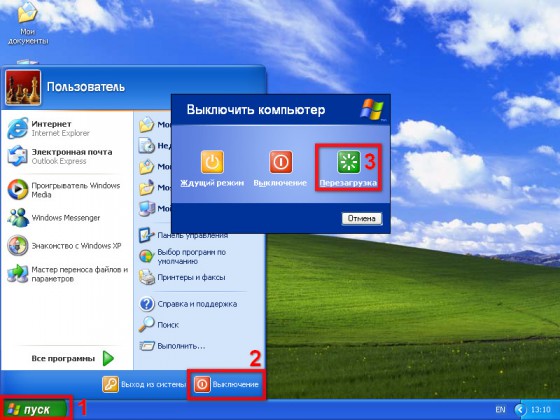
แล็ปท็อปบอกว่าปิดเครื่องและไม่ปิด
ก่อนที่จะปิดระบบ ระบบปฏิบัติการใดๆ จะแจ้งให้คุณทราบด้วยการแจ้งเตือนว่ากำลังปิดระบบ สถานการณ์นี้เป็นเรื่องปกติหากกินเวลาไม่เกินสิบวินาที
อย่างไรก็ตามหากสิ่งนี้เกิดขึ้นเป็นเวลานานคำถามเชิงตรรกะก็เกิดขึ้น: เหตุใดแล็ปท็อปจึงไม่ปิดอย่างสมบูรณ์ คุณต้องเข้าใจว่าในเวลานี้ระบบจะยุติกระบวนการที่เปิดอยู่ทั้งหมด ในเวลานี้เราจะเห็นหน้าจอมอนิเตอร์ที่ไม่มี "หน้าต่าง" ที่เปิดอยู่ แต่ขณะนี้สามารถเปิดโปรแกรมปฏิบัติการและแอปพลิเคชันได้ถึง 70 รายการ นี่เป็นเรื่องปกติอย่างยิ่ง สิ่งเหล่านี้ล้วนจำเป็นสำหรับการทำงานของระบบอย่างเต็มรูปแบบ
ในสถานการณ์เช่นนี้ ขอแนะนำให้ "เร่งกระบวนการ" ในการทำเช่นนี้เราไปที่ตัวจัดการงาน โดยกดปุ่มค้างไว้ตามลำดับนี้: Ctrl + Alt + Del หน้าต่างเล็ก ๆ พร้อมเมนูจะเปิดขึ้น จากนั้นเลือกรายการสุดท้าย “เปิดตัวจัดการงาน”
แอปพลิเคชันเปิดขึ้นและนี่คือจุดที่เราเห็นกระบวนการที่ยังไม่เสร็จทั้งหมดที่ไม่อนุญาตให้แล็ปท็อปปิดเครื่องอย่างถูกต้อง คุณต้องคลิกซ้ายที่แท็บ "กระบวนการ" เลื่อนเคอร์เซอร์ของเมาส์แล้วกดปุ่มขวา รายการงานจะเปิดขึ้น คุณสามารถเลือก "สิ้นสุดกระบวนการ" หรือ "สิ้นสุดแผนผังกระบวนการ" ในกรณีแรกเราจะปิดแอปพลิเคชันหนึ่งรายการ ในกรณีที่สองอาจมีหลายแอปพลิเคชันที่เชื่อมต่อถึงกัน
แอปพลิเคชั่นบางตัวอาจไม่ปิด ซึ่งในกรณีนี้ระบบจะส่งคำเตือนมาตรฐานว่ากระบวนการนี้ไม่สามารถปิดได้เนื่องจากมีการใช้งานโดยโปรแกรมหนึ่งหรือหลายโปรแกรม เราไม่ใส่ใจ. เราจะออกจากแท็บเหล่านี้
ตอนนี้เราลองปิดอีกครั้งผ่านเมนูแอปพลิเคชันเริ่ม
คำแนะนำ. กระบวนการปิดจะสะดวกที่สุดและเร็วกว่าด้วยซ้ำจากกระบวนการที่มีตัวเลขในแง่ของหน่วยความจำสูงกว่ากระบวนการอื่น

จะปิดแล็ปท็อปได้อย่างไรหากไม่ปิด
หากสถานการณ์ซับซ้อนจนเคล็ดลับข้างต้นไม่สามารถช่วยได้ หรือไม่สามารถทำได้เนื่องจากขาดการตอบสนองต่อคำสั่ง คุณสามารถใช้ "วิธีแก้ปัญหาขั้นสูงสุด" ได้ กดปุ่มเปิด/ปิดค้างไว้ห้าวินาที โดยปกติจะอยู่เหนือแป้นพิมพ์ที่มุมขวาบน
แต่การกระทำเหล่านี้ได้รับอนุญาตเฉพาะในสถานการณ์ที่รุนแรงที่สุดเท่านั้น เนื่องจากส่งผลเสียอย่างมากต่อการทำงานของแล็ปท็อป หลังจากที่เราปิดเครื่องได้แล้ว ให้ใช้ปุ่มเดิมเพื่อเปิดคอมพิวเตอร์และเข้าสู่เซฟโหมด
เราตรวจสอบให้แน่ใจเพื่อระบุสาเหตุของสิ่งที่เกิดขึ้น ไม่เพียงแต่จะต้องถูกตรวจพบเท่านั้น แต่ยังต้องถูกกำจัดอีกด้วย
- อันดับแรก เราจะตรวจสอบมัลแวร์
- เราล้างหน่วยความจำโดยลบทุกอย่างที่ไม่เกี่ยวข้องกับการติดตั้งครั้งแรก
- เราจัดเรียงข้อมูลบนดิสก์
เราพยายามปิดตามกฎผ่าน "เริ่ม" บ่อยครั้งที่ขั้นตอนง่ายๆ เหล่านี้เพียงพอที่จะคืนค่าระบบให้ทำงานได้ หากเรายังมีข้อร้องเรียนเกี่ยวกับงาน เราจะทำซ้ำอัลกอริทึม
- เราเข้าสู่เซฟโหมดและทำการวินิจฉัยและทำความสะอาดอีกครั้ง
- ไปที่แผงควบคุมซึ่งเราตรวจสอบการตั้งค่าพลังงาน
หากทั้งหมดข้างต้นไม่ได้ผลลัพธ์ตามที่คาดหวัง คุณจะต้องรีบูตระบบ แล็ปท็อปทุกเครื่องมีความสามารถนี้ ในการดำเนินการนี้คุณต้องกดปุ่ม F4 ค้างไว้เมื่อเปิดเครื่อง
แน่นอนว่ากระบวนการนี้ใช้เวลานาน มีความเสี่ยงสูงที่บางโปรแกรมและข้อมูลจะไม่ได้รับการบันทึก และแม้แต่ในกรณีของการสำรองข้อมูลก็อาจทำงานไม่ถูกต้องหรืออาจไม่เริ่มทำงานเลย
แต่มาตรการที่รุนแรงนี้ไม่ว่าในกรณีใดก็ดีกว่าการพยายามซ่อมแซมตัวเองไม่สำเร็จซึ่งจะนำไปสู่ความผิดปกติทางเทคนิคอย่างแน่นอนไม่เพียง แต่ระบบปฏิบัติการเท่านั้น แต่ยังรวมถึงแล็ปท็อปด้วย การดูแลและความเอาใจใส่ต่อข้อมูลที่คุณติดตั้งจะทำให้อุปกรณ์ของคุณมีกระบวนการทำงานที่ยาวนานและประสบผลสำเร็จ






